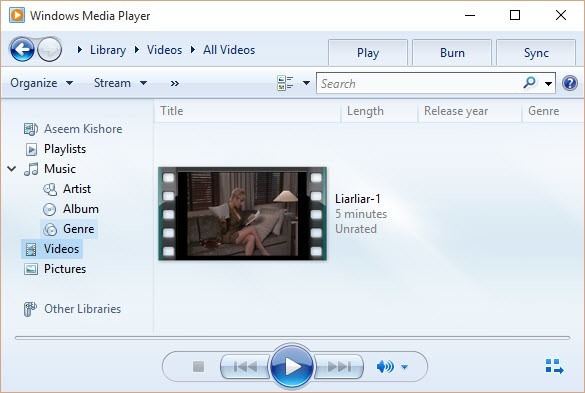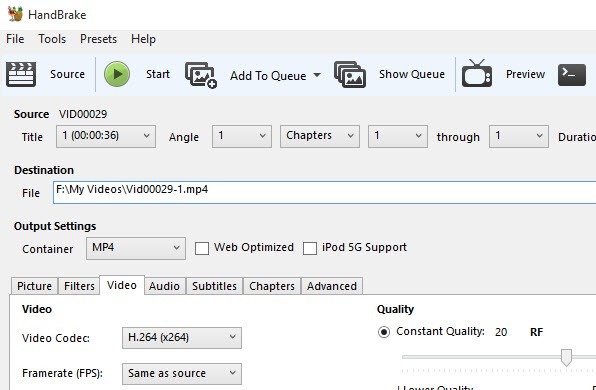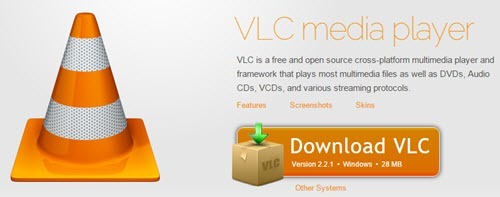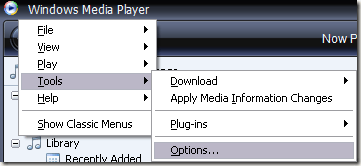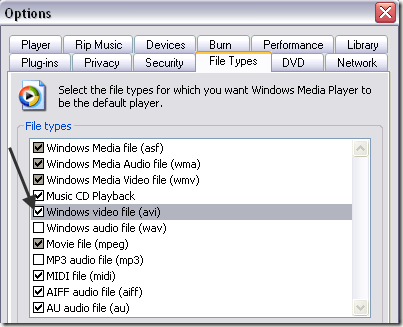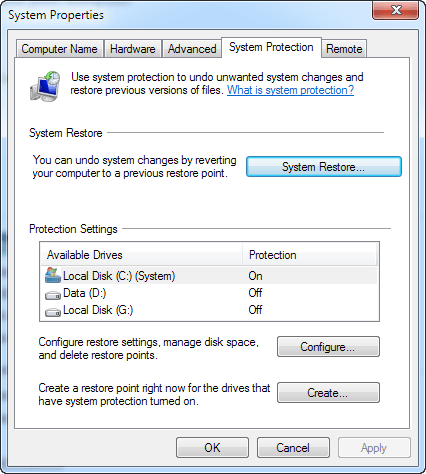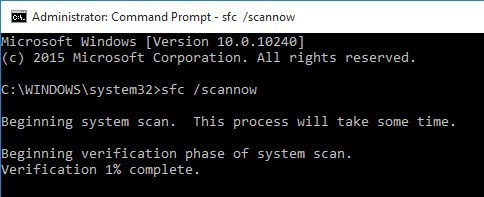Încercați să redați un fișier AVI utilizând Windows Media Player, dar videoclipul nu va fi redat? Poate vedeți primul cadru al videoclipului, dar restul este gol? Sau poate primiți un mesaj de eroare care spune că formatul video nu este acceptat?
Chiar dacă Windows Media Player are suport integrat pentru redarea fișierelor AVI, puteți continua să faceți probleme. În acest articol, voi vorbi despre motivele pentru care un videoclip AVI ar putea să nu redea și ce puteți face pentru a remedia problema. >Înțelegerea formatului AVI
Primul lucru pe care trebuie să-l înțelegeți despre AVI, aka Audio Video Interlaced, este că este un format container
Acest lucru este important deoarece formatul pentru fluxul audio sau video poate fi diferit în interiorul AVI container. De exemplu, fluxul video ar putea fi comprimat utilizând codecurile DivX, Xvid, H.264, VP9 sau MPEG-4.
Fișierul AVI conține un flux video care utilizează un codec mai modern pentru comprimare, Windows Media Player este posibil să nu poată fi redat, deoarece nu poate decomprima acel codec special. În principiu aveți patru soluții la această problemă : utilizați o versiune mai nouă a Windows Media Player, convertiți videoclipul într-un alt format, cum ar fi MP4, WMV etc., instalați codec-urile necesare pe sistemul dvs., astfel încât Windows Media Player să poată decomprima fluxul video sau să utilizeze un media player diferit, cum ar fi VLC, care suportă deja aproape orice codec acolo.
Pentru o înțelegere aprofundată a tuturor acestor aspecte, verificați ghid pentru codecuri, formate de containere și transcodare.
Versiunea mai nouă a WMP
În funcție de versiunea de Windows pe care o executați, este posibil să rezolvați problema doar prin actualizarea Windows, care vă va oferi o versiune mai nouă a WMP. care rulează Windows XP sau Windows Vista , cea mai recentă versiune care va funcționa pe aceste sisteme de operare este Windows Media Player 11. Dacă executați Windows 7 sau o versiune ulterioară, executați cea mai recentă versiune, care este 12. Versiunea 12 poate reda majoritatea formatelor inclusiv MP4, MOV, AAC, H.264 și M2TS.
Dacă executați Vista sau XP, deoarece aveți o versiune puțin mai bună a Windows Media Player! Din păcate, utilizatorii XP și Vista vor trebui să plătească pentru a-și actualiza mașinile la Windows 10 sau pentru a investi într-o mașină nouă. Dacă sunteți lipit de sistemul de operare mai vechi, continuați să citiți pentru mai multe soluții.
p>Conversia AVI Video
Dacă trebuie să utilizați Windows Media Player și videoclipul nu va fi redat, puteți încerca să convertiți videoclipul într-un alt format acceptat.
Cel mai simplu mod de a face acest lucru este să utilizați un program numit HandBrake, care este gratuit. Rețineți că atunci când utilizați HandBrake, acesta va converti video în format MP4 folosind codecul H.264. Utilizatorii Vista și XP nu vor putea să creeze acele videoclipuri utilizând WMP 11. Pentru acei utilizatori, trebuie să faceți upgrade cum a fost menționat anterior sau să utilizați un media player de la terți, cum ar fi VLC, pe care o menționez mai jos.Acesta este în principal pentru utilizatorii Windows 7 și cei mai în vârstă care au un fișier AVI care utilizează un alt codec care nu este acceptat în WMP 12.
Este foarte ușor să utilizați și HandBrake. Doar faceți clic pe butonul Sursă, apoi dați clic pe Fișierși navigați la locația fișierului AVI.După ce a fost scanat, lăsați totul așa cum este și faceți clic pe butonul Start. Fișierul dvs. va fi convertit într-un fișier MP4 în același director ca fișierul video original.
Instalați pachetele codec sau utilizați VLC
Dacă problema este legată de codec și trebuie să utilizați Windows Media Player, singura altă opțiune este să descărcați un pachet codec. Acest lucru a fost foarte frecvente, dar este destul de rar în aceste zile.
Trebuie să fiți atenți când descărcați pachetele codec deoarece unele dintre ele conțin malware, viruși etc și vă vor distruge sistemul. Vă recomandăm foarte mult să descărcați VLC media player și să o utilizați, deoarece conține deja toate codecurile vechi și moderne și este sigur.
Fișierul corupt AVI
În plus față de problema codecului,
este posibil să aveți și probleme la redarea unui fișier AVI dacă a devenit corupt sau deteriorat. De obicei, această problemă se poate fixa folosind unelte de reparare terță parte.
Din fericire, am scris articole despre cum să redă fișiere AVI deteriorate și cum să repararea fișierelor AVI deteriorate. Dacă fișierele AVI nu sunt corupte, atunci ar putea fi o problemă cu WMP în sine. Există mai multe soluții posibile mai jos.
Probleme cu Windows Media Player
O soluție simplă posibilă este să vă asigurați că tipul de fișier este asociat cu WMP. Puteți face acest lucru deschizând Windows Media Player, mergând la Instrumente, apoi făcând clic pe Opțiuni. Rețineți acest lucru numai pentru versiunile mai vechi ale programului WMP.
Faceți clic pe fila Tipuri de fișiereAVIeste selectat în listă. Dacă nu este selectat, acesta poate fi motivul pentru care videoclipurile dvs. nu se redă.
O altă soluție care a funcționat pentru unii este utilizați sistemul de restaurare pentru a reveni la o stare anterioară a sistemului. Dacă WMP a reușit să redea fișierul AVI anterior, dar acum nu poate, o restaurare a sistemului ar putea rezolva problema.
Puteți citi postarea mea anterioară despre restabilirea sistemului și modul de activare a acestuia. Odată ce ați accesat fila Protecție sistem, faceți clic pe butonul Restaurare sistem. Dacă ați dezactivat sau ați dezactivat System Restore, continuați să citiți.
De asemenea, puteți încerca să rulați strong>în DOS, care verifică toate fișierele de sistem și înlocuiește cele corupte sau șterse cu originalele. Puteți rula comanda accesând Start, Rulațiși tastând CMD. La prompt, tastați următoarele:
sfc / scannow
Dacă încă nu puteți reda fișiere AVI în Windows Media Player, postați un comentariu și vom încerca să vă ajutăm! Bucurați-vă!